Šta daje promjena firmvera na android tabletu. Promijenite firmver za Android pomoću ove metode. Treperi LG Android uređaj pomoću KDZ UPDATER.
Današnji članak raspravljat će o tome kako prebaciti tablet preko računara. Predstavljeno detaljne upute na primjeru uređaja popularnih proizvođača.
Sve elektronskih uređaja zastarijevaju s vremenom. Čak će i modeli tableta koji su jučer prikazani u izlogu prodavnice vjerovatno dobiti ažuriranje od proizvođača. Kako bi produžili život svog zastarjelog asistenta, mnogi vlasnici uređaja razmišljaju o nadogradnji firmvera na moderniju verziju Androida. Mnogo je ugodnije raditi s njim, osim toga, produktivnost i funkcionalnost uređaja povećavaju se nekoliko puta. Štoviše, treptanje je takođe pogodno za rješavanje problema sa sistemom.
Pažnja! Pri treptanju morate pažljivo odabrati trenutnu verziju koja odgovara vašem modelu tableta, jer u suprotnom uređaj može postati neupotrebljiv.
Treptanje Samsung tableta pomoću računara
1. Prvo provjerite je li tablet potpuno napunjen. Vodite računa o kontinuiranom radu računara. Najbolja opcija bila bi da računar povežete na neprekidno napajanje.
2. Prije postupka firmvera, obavezno instalirajte paket upravljačkih programa za svoj uređaj i program Odin (preuzimanje).
3. Prethodno preuzeta datoteka softvera sa web lokacije proizvođača stavite je u direktorij koji vam odgovara na vašem računaru. Isključite uređaj.
4. Uđite u uređaj u režim učitavača sinhronim pritiskom tastera za isključivanje i utišavanje zvuka.
5. Držite tipke dok ne uđete u servisni način rada.
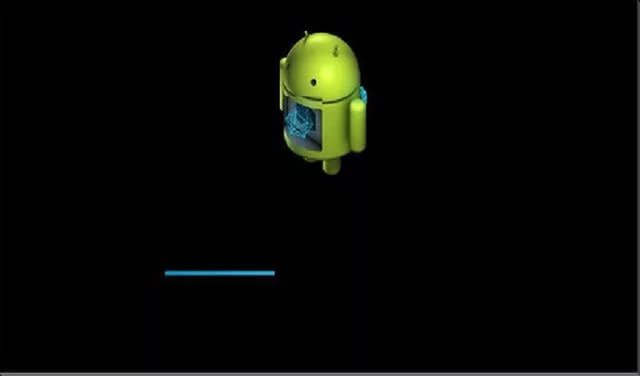 Fotografija: servisni način Android
Fotografija: servisni način Android
6. Povezujemo se sa računarom kada uSB pomoć kabel. S jedne strane povezujemo tablet, s druge strane računalo. Čekamo da se instalacija upravljačkog programa završi.
 Fotografija: Povezivanje tableta sa računarom
Fotografija: Povezivanje tableta sa računarom Nakon pokretanja Odina, uređaj bi se trebao pojaviti u gornjem lijevom uglu.
7. Dodajte datoteku firmvera u program Odin. Najčešće se firmver sastoji od jedne datoteke - ubacujemo je kroz PDA prozor.
8. Pritisnite tipku "Start". Nakon kratkog vremena, u prozoru će se pojaviti riječ "Pass". Instalirani su firmware i tablet će se ponovo pokrenuti. Već je moguće odspojiti kabl od računara.
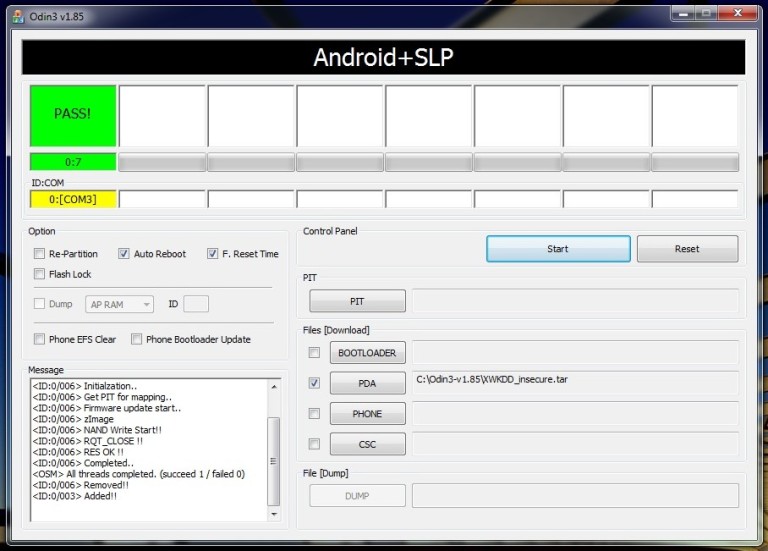 Foto: Odin program
Foto: Odin program Treptanje Lenovo tableta pomoću računara
1. Provjerite je li vaš uređaj napunjen najmanje 65%.
2. Instalirajte uslužni alat proizvođača za nadogradnju softvera (preuzimanje). Preuzmite upravljačke programe za računar i datoteku firmvera.
3. Isključite tablet. Držimo pritisnuto, uzastopno držeći tipke: smanjite zvuk i uključite dok se ne pojave vibracije.
4. Čekamo da se pojavi natpis "Fastboot USB" - to znači da je uređaj spreman za firmware. Uređaj povezujemo sa računarom.
5. Pokrenite uslužni program i odaberite prethodno raspakovanu datoteku firmvera.
6. U prozoru uslužnog programa odaberite vrstu firmvera, ako se to ne učini, firmware se neće promijeniti, ali može riješiti neke probleme u operativnom sistemu.
7. Kada zatražite formatiranje podataka, odaberite stavku "Izbriši korisničke podatke".
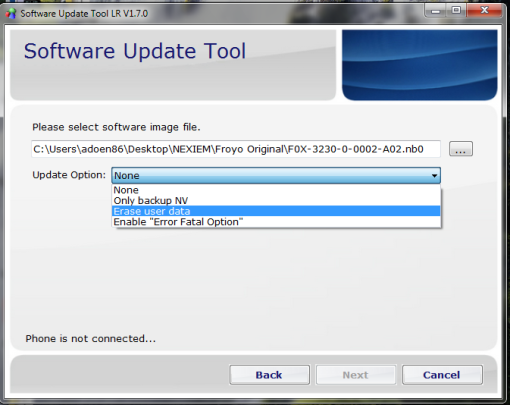 Fotografija: Alat za ažuriranje softvera
Fotografija: Alat za ažuriranje softvera 8. Pritisnite dugme "Start" i sačekajte ažuriranje sistema.
9. Firmver je gotov, tablet je čist i spreman za rad. Čitav proces je relativno brz.
Uređaji su spojeni, sada se mogu koristiti. Imajte na umu da treptanje možda neće uvijek biti uspješno. Ako niste sigurni u uspjeh ovog preduzeća, obratite se servisnom centru za pomoć.
Dragi čitatelji! Ako imate pitanja ili komentare na temu članka, ostavite ih ispod.
Ako je vaš "mobilni prijatelj" počeo kvariti i usporavati, i to prilično primjetno, tada je vrijeme da promijenite njegov firmver u noviji. Većina vlasnika tableta odlazi u servisne centre kako bi zamijenili firmware. Ali to možete lako učiniti sami. Zašto se, pita se, preplatiti? Sve što trebate je tablet, kabel za povezivanje s računarom i neograničeni Internet.
Recimo odmah da je postupak treptanja mobilnih uređaja isti tip. Samo manji detalji postupka ovise o modelu i proizvođaču. Inače se sve događa po istom scenariju. Niko ne bi trebao imati problema sa samobljeskanjem tableta. Napokon, ovo nije Newtonov binom.
Zašto ovo?
Mnogo je razloga za promjenu firmvera. Na primjer, tablet se ne uključuje ili se usporava ili je nekako počeo neadekvatno raditi. Postoje slučajevi kada firmware tableta može vratiti već potpuno "ubijeni" uređaj. Mnogi proizvođači popravljaju rupe i ranjivosti u novom firmwareu, optimiziraju rad sa hardverom i poboljšavaju operativni sistem na svaki mogući način. Već je vitalno ponovno bljeskati na uređaju.

Postoji i još jedan razlog. Činjenica je da neki korisnici mrze službeni firmver. Potreban im je samo "custom" (korisnički modificirani firmware). U tome postoji zrno istine. Prilagođeni su obično mnogo brži od svojih zvaničnih kolega. Međutim, postoje i zamke. Uobičajeno, pristup upravljanju sistemom datoteka OS-a je otvoren. A to nije dobro, jer nesvjesno tablet možete pretvoriti u ciglu.
Šta treba učiniti prije procesa firmvera?
Prije preuzimanja ovog rizičnog posla, napravite sigurnosnu kopiju OS-a (ako vaš tablet radi). Ako nešto krene po zlu, uvijek možete vratiti ispravni sistem. Dalje, moramo odlučiti o vrsti firmvera i pronaći ga. Iako je običaj brži, službene verzije firmvera su i dalje najstabilnije. I mi ćemo ih staviti.
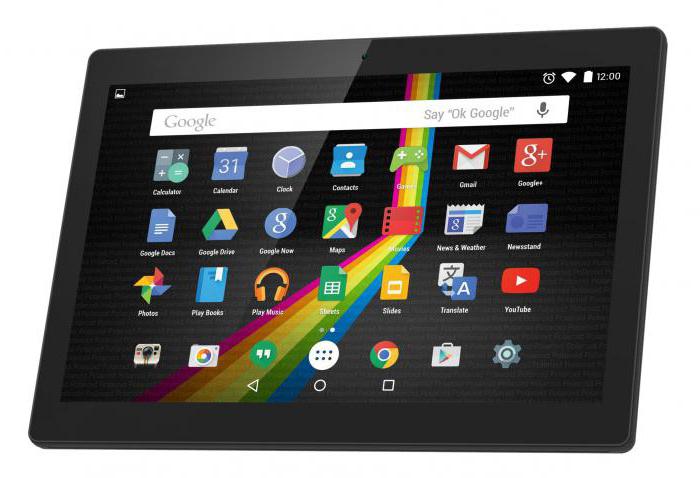
Pretpostavimo da smo pronašli i preuzeli firmware. Sada je vrijeme da instalirate upravljačke programe potrebne za povezivanje uređaja sa računarom. Bez toga neće biti moguće firmware tableta. Nakon instaliranja upravljačkih programa, tablet možete povezati s računarom i započeti sam postupak. Postoji nekoliko načina za bljeskanje službenog OS uređaja. U osnovi, sve ovisi o samom tabletu.
Firmware sa SD karticom
Najjednostavniji i efikasan način... Sve što trebate je preuzeti datoteku firmvera i raspakirati mapu DLOAD u korijen SD kartice. Zatim trebate "voziti" tablet u režim ažuriranja. Različite vrste uređaja mogu za to koristiti potpuno različite kombinacije tastera. Ali u standardnoj verziji to su kombinacije poput "uključivanje - pojačavanje zvuka" ili "uključivanje i 2 dugmeta za podešavanje glasnoće".
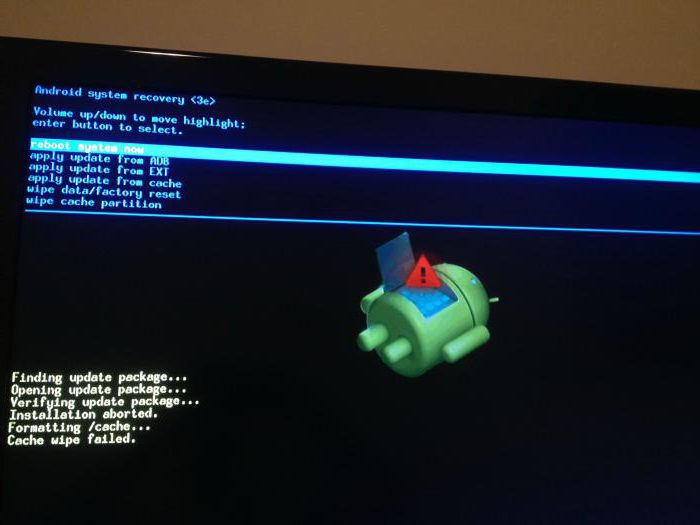
Ako je sve napravljeno ispravno, na ekranu će se pojaviti zeleni robot i tablet će početi treptati. Po završetku postupka, morate ponovo pokrenuti uređaj. U nekim slučajevima za to ćete morati jako dugo pritisnuti tipku za napajanje. Nakon ponovnog pokretanja, uređaj će pokušati pokrenuti ažurirani OS vrlo dugo. To obično traje oko 5-10 minuta.
Samsung proizvodi
Firmver se malo razlikuje od standardne metode. To se dogodilo zbog hardverskih i sistemskih karakteristika proizvoda ove kompanije. Bez softverske intervencije ništa neće proizaći. Da biste izvršili postupak firmvera, morat ćete preuzeti program Odin. Specijalno je dizajniran za bljeskanje Samsung tableta.

Nakon instaliranja svih potrebnih upravljačkih programa i preuzimanja samog firmvera, možete započeti postupak instalacije. Pokrenite Odin program i pritisnite PDA dugme u njemu. Zatim sami "vozimo" tablet u režim za učitavanje. Da biste to učinili, pritisnite kombinaciju tipki "pojačaj i uključi". Kombinacija tipki može se razlikovati ovisno o modelu. Tablet povezujemo sa računarom. Odin će automatski otkriti uređaj. Nakon toga ostaje pritisnuti dugme "Start". Pokrenut će se firmware tableta. Program će zvučnim signalom obavijestiti kraj postupka.
Nakon instaliranja firmvera, preporučuje se da pređete na oporavak (tipka za smanjenje jačine zvuka i dugme za napajanje) i resetirate postavke na standardne (obrišite podatke). U suprotnom, firmver može postati nestabilan. Tada možete započeti konfiguriranje instaliranog sistema.
Kineske tablete
Sa "Kinezima" nije tako jednostavno. Za njih morate odabrati firmver, fokusirajući se na tačan naziv modela. Jer ako koristite pogrešni firmver, možete dobiti "ciglu". Programi za bljeskanje "kineski" variraju ovisno o vrsti procesora. Ako vaš uređaj koristi MTK procesore, tada je SP Flash Tool vaš izbor. Ako je uređaj zasnovan na Allwinner, tada je Live Suite prikladan za njegov firmware.
šive se strogo pomoću računara. Ne postoji način da ih prebacite sa SD kartice. Iako je na njih instaliran prilagođavanje kroz Clockwork Mod. Analizirajmo primjer kineskog firmvera. Tijekom treptanja trebali biste biti izuzetno oprezni. Kinezi su izuzetno hiroviti. Jedan neugodan potez i imate ciglu. Naravno, i cigle se mogu oživjeti. Ali zašto su nam potrebni dodatni problemi? To je ono što je - firmware tableta iz Kine.
Firmware Samsung N8000 (Kina)
Samsung Galaxy Note N8000 je kineski tablet, a njegov firmware, prema tome, ovisi o vrsti procesora. Ovaj uređaj je opremljen procesorom Allwinner A13. U skladu s tim, morate preuzeti program Live Suite. Takođe, ne zaboravite na upravljačke programe. Teško je pronaći firmver za njega, ali postoji. Kao krajnje sredstvo, možete isprobati drugi firmver s istih uređaja.
Dakle, raspakujte arhivu sa firmverom u neku mapu s engleskim imenom. Pokrenite Live Suite. Isključite tablet, držite tipku za pojačavanje zvuka i povežite se s USB-om. Pritisnite tipku sa slikom zupčanika u programu i odaberite mapu s raspakiranim firmverom. Nakon toga započet će sam proces. Na kraju instalacijskog postupka, program će prikazati englesku poruku poput Ažuriranje uspjeha. Isključite tablet i pokušajte ga uključiti.
Firmver N8000 64Gb tableta može se neznatno razlikovati u funkcionalnosti, ali u svakom slučaju svi stabilno rade na uređajima ove vrste.
Tablete kompanije "MegaFon" i drugih operatora
U svojoj osnovi tableti operatora su isti uređaji ZTE-a ili Huaweija. To znači da podliježu pravilima standardnog firmvera. Mogu se bljeskati pomoću SD kartice. Prikladan je metod s ažuriranjem firmvera i mapom DLOAD. Nema problema u procesu firmvera.

Firmver MegaFon tableta sa prilagođenim OS-om izvodi se prema tipičnom scenariju ažuriranja firmvera pomoću Clockwork Mod-a. Općenito, ovi tableti su jedan od najfleksibilnijih u pogledu firmvera. S njima nikad nema problema. Jedina razlika u odnosu na konvencionalne verzije tableta je ta što su ovi uređaji hardverski zaključani da bi koristili samo jednu SIM karticu određenog operatora. Inače su to obični uređaji.
DNS tablete
Ove uređaje možemo sa sigurnošću nazvati "čistokrvnim Kinezima", iako se proizvode u Rusiji prema pasošu. Nema kvalitete izrade, čudni Allwinner i MTK procesori. Općenito, svi atributi čuda kineskog inženjerstva. U skladu s tim, sašiveni su na isti način kao i njihovi kineski kolege. Morate precizno odabrati firmver i program za ažuriranje. Inače ćete dobiti ciglu.
Firmver DNS tableta se ne razlikuje od kineskog. Stoga su sve radnje izvršene prilikom bljeskanja kineskih zanata relevantne i ovdje. Ovi tableti imaju samo jedan plus - u tom su smislu reaktivniji od „kineskih“. I obično se firmware na njih instalira bez ikakvih problema.
Zaključak
Treptanje tableta nije toliko teško. Glavna stvar je imati firmware za verzije tableta 4.1, 4.2 ili 4.4. Ostalo je stvar tehnologije. Proces ažuriranja ili zamjene operativni sistem tablet ima jasan redoslijed radnji. Nedopustivo je samovoljno mijenjati redoslijed postupaka. Možda je ovo glavno pravilo koje biste trebali imati na umu prilikom bljeskanja ovog ili onog uređaja.

Naravno, proces bljeskanja jednog ili drugog uređaja može se malo izmijeniti zbog dizajnerskih karakteristika uređaja. Ali sama suština ovog procesa se ne mijenja. Postoji nekoliko načina za bljeskanje. Izaberite koji vam se najviše sviđa i krenite.
Nažalost, ponekad postoje slučajevi kada pametni telefon ili tablet prestanu raditi ispravno, to se može dogoditi iz različitih razloga: napunjena memorija itd. U ovom slučaju preporučujem ponovno pokretanje uređaja i kako to učiniti sami, reći ću vam u nastavku.
Vrste firmvera
Prije nego što opišem kako ponovo prebaciti android tablet putem računara, razgovarat ću o vrstama firmvera. Postoji službeni i neslužbeni firmver. Prednost prvog tipa je što je stabilniji, ali istovremeno i manje produktivan. Što se tiče neslužbenih firmwarea, oni imaju više funkcija i njihove su performanse mnogo veće. Dakle, izbor ovisi o tome koju svrhu slijediš kada treperiš.
Moram napomenuti da će vam, bez obzira na prikaz, biti potreban softver da biste ga instalirali. I to trebate staviti na tablet i na računar. Također ćete trebati odabrati verziju firmvera koja će biti prikladna za vaš uređaj.
Metode treptanja
Postoji mnogo više metoda treperenja, ali ja sam predložio glavne. Takođe bih trebao napomenuti da prije pokretanja bilo kojeg firmvera morate biti sigurni da je baterija napunjena - to će jamčiti da su ispravke u potpunosti preuzete.
Potreba za ponovnom instalacijom verzije Android-a često se javlja zbog nedostataka samih programera softvera, kao i zbog nepravilne upotrebe ili instalacije bilo kojih aplikacija. U svakom slučaju, problemi se lako mogu riješiti ponovnom instalacijom ili ažuriranjem sistema. Automatska ponovna instalacija Korisnik može ažurirati verziju svog Androida u automatskom režimu.
Da biste to učinili, trebate izvršiti sljedeće manipulacije:
- Otvorite meni postavki telefona.
- Idite na kategoriju "Opće postavke", a zatim kliknite na ikonu "Provjeri ažuriranje".
- Ako ove stavke nema u izborniku, to znači da proizvođač nije osigurao ažuriranje.
- Dalje, morate biti sigurni da je gadget povezan wi-Fi mreže i kliknite na ikonu "Ažuriraj".
Bitan! Ne preporučuje se ažuriranje putem prometa mobilne mreže 3G, GPRS ili 4G. Bez obzira na tarifni plan, takvi izvori su vrlo nestabilni i tijekom procesa ponovne instalacije može se dogoditi kvar, što će dovesti do negativnih posljedica.
Prilagođena ponovna instalacija Android verzije
Iskusni korisnici Android telefona radije instaliraju prilagođeni firmver. imaju nekoliko prednosti. Takav softver već ima administratorski pristup, imaju široku funkcionalnost koja nije uvijek dostupna u originalnoj verziji ispravke. Promjena prilagođenog firmvera je dovoljno jednostavna. Da biste to učinili, koristite softver iz Androida koji radi ili posebni programi, poput oporavka.

Kako ažurirati verziju Androida
Verzija softvera ažurira se sljedećim redoslijedom:
- U početku morate povezati svoj uređaj s Internetom. Da biste provjerili, idite na izbornik "Postavke" i aktivirajte vezu, omogućavajući tako automatsko ažuriranje OS. U pravilu, telefon ili tablet automatski obavještava korisnika o izdavanju novih verzija firmvera.
- Idemo na uslugu aplikacija putem play.google.com i pronalazimo najnoviju verziju softver za Android.
- Preuzmite instalacijsku datoteku ažuriranja za vaš model gadgeta. Postupak instalacije je automatski - sličan instaliranju Android aplikacija.
- Ponovo pokrećemo mobilni uređaj i ocjenjujemo kvalitet nove verzije operativnog sistema.
Kako ponovo pokrenuti Android na telefonu
Potpuno bljeskanje firmvera na Androidu traje duže. Da bi to učinio, korisnik mora instalirati Root prava... To će vam omogućiti pristup administratoru za uređivanje svih mapa i datoteka, uključujući sistemske i skrivene po zadanom. Nažalost, stjecanjem ovih prava poništit ćete jamstvo za održavanje i servisni popravak gadget. Zatim morate napraviti sigurnosnu kopiju - sigurnosnu kopiju postojećih postavki.

Da biste to učinili, morate izvršiti sljedeće radnje:
- Preuzmite aplikaciju na svoj Android telefon koja će vam omogućiti da vratite sistem, na primjer ClockWorkMod.
- Zatim morate instalirati službenu ili prilagođenu verziju ROM-a za vaš određeni model uređaja.
- Pripremite MicroSDHC memorijsku karticu za privremeno skladištenje datoteka firmvera.
- Dalje, trebate pokrenuti program ClockWorkMod Recovery i odabrati opciju "Sigurnosna kopija i vraćanje" u meniju koji se otvori.
- Zatim trebate kliknuti "Sigurnosna kopija" i potvrditi radnju pritiskom na "YES".
- Tada biste trebali ponovo pokrenuti uređaj klikom na opciju "Ponovo pokreni sistem sada".
- Kao rezultat toga, sigurnosna kopija ažuriranog Androida trebala bi se pojaviti u mapi "clockworkmod / backup" na memorijskoj kartici. Naziv datoteke sastojat će se od vremena i datuma stvaranja.

Detaljna uputstva o tome kako ponovo pokrenuti Android:
- Preuzmite ROM datoteku i spremite je na memorijsku karticu. Važno je uzeti u obzir da se naziv može sastojati samo od latiničnih slova i brojeva, a sama datoteka mora biti smještena u ZIP arhivu.
- Zatim isključujemo mobilni uređaj sa napajanja i računara.
- Isključite uređaj i aktivirajte način oporavka.
- Tada u izborniku koji se pojavljuje nalazi se opcija "Obriši" koja u potpunosti briše trenutne informacije o sistemu.
- Zatim se vraćamo u osnovnu mapu izbornika i idemo na odjeljak "Instaliranje ZIP-a sa sdcard-a" ili "Flash ZIP-a sa SD kartice".
- Pronašli smo ROM-datoteku firmvera koja se nalazi u arhivi.
- Slijedeći upute, potvrđujemo njegovo aktiviranje.
- Cekamo. Ako tijekom ponovne instalacije verzije Android-a ne dođe do grešaka ili sistemskih upozorenja, tada je postupak bio uspješan.
- Uređaj ponovo pokrećemo pomoću funkcije "Ponovo pokreni sistem sada" u korijenu izbornika.
- Gotovo!
Stoga smo ispitali glavne karakteristike procesa zamjene softvera na uređajima s Android platformom. Obratite pažnju na sitnice i komforno koristite svoje uređaje.
Često, iz bilo kojeg razloga, korisnik pokušava promijeniti verziju standardnog firmvera u svom mobilni uređaj zasnovan na Androidu - in mobilni telefon ili u tabletu
Međutim, u ovom slučaju morate imati neke vještine koje će vam pomoći da sve napravite kako treba, bez grube greške i bez lomljenja samog uređaja. U ovom ćemo članku razmotriti pitanje kako kako ponovo pokrenuti android tabletkako instalirati firmware bez oštećenja samog uređaja.
Firmware za tablete za Android
Firmware tableta praktički se ne razlikuje od istog, osim, možda, samo zbog činjenice da mu treba malo više vremena, a sam uređaj će se morati prvo napuniti, ili još bolje, ostaviti povezan na električnu mrežu za vrijeme trajanja firmvera.
Do kraja napunite tablet prije treptanja ili ga priključite u izvor napajanja
Kako instalirati firmware na android
Prvo ćete morati otvoriti postavke vašeg Android tableta, gdje ćete morati pojasniti verziju trenutnog firmvera kako biste sigurno znali da preuzimate nova verzija, a ne kasnije ili prisutno. Zatim ćete morati preuzeti verziju firmvera koji vas zanima, vodeći računa da je dizajniran posebno za vaš model tableta.
Obavezno provjerite odgovara li firmware vašem specifični model tablet
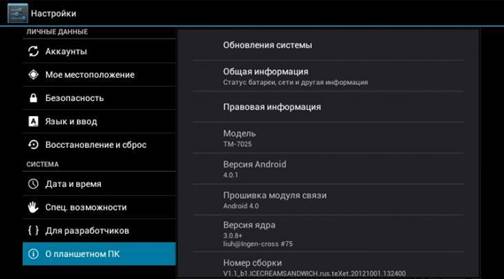
Koristeći odgovarajuće upute za datoteku firmvera, preuzmite ažuriranu verziju softvera na memorijsku karticu, umetnite je u isključeni tablet i pokrenite, nakon čega će se proces firmvera Androida pokrenuti sam od sebe u automatskom načinu rada, bez potrebe za gotovo bilo kakvom radnjom od korisnika. Nakon završetka firmvera, morat ćete ukloniti memorijsku karticu (tablet će se automatski isključiti), uključiti uređaj i provjeriti funkcionalnost novog softvera.
Ishod
Kao što vidite, ponovno pokretanje Android tableta nije apsolutno nikakav problem, ali dragocjen savjet je da je poželjno imati službeni firmware, jer je samo u ovom slučaju zajamčen ispravan rad vašeg uređaja.